Toto je starší verze dokumentu!
Obsah
Založení a nastavení deníku
Na každé stavbě je možno vést libovolný počet deníků. Především na velkých stavbách se vedou samostatné deníky pro každý stavební objekt. Pro společné údaje na úrovni stavby se pak vede tzv. centrální stavební deník. V praxi se také často využívá situace, kdy významní podzhotovitelé stavby vedou své vlastní stavební deníky. Někdy je vhodné vést samostatné deníky pro určité speciální práce, které to svou povahou vyžadují. Aplikace Buildary všechny tyto varianty snadno zvládá.
Pokud máte v praxi osvědčený systém, jak deníky na stavbě členit, není důvod jej měnit. Aplikace Buildary jej podpoří.
Založení deníku
Nový deník zakládáte ze Seznamu deníků tlačítkem 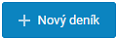
Další varianta je založení deníku kopií některého z existujících deníků stavby, kdy kromě nastavení lze zkopírovat i Oprávněné osoby. Pro založení deníku kopií použijte tlačítko 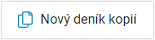
V okně Nový deník vyplňujete:
Typ deníku - vyberte ze seznamu variantu deníku, která vám vyhovuje. Typ deníku ovlivňuje řazení v seznamu deníků stavby.
Deník vede - vyberte z číselníku firmu, která vede deník.
Druh dokladu - informace o druhu dokladu, na základě kterého se stavba realizuje.
Datum zavedení deníku - počáteční datum stavebního deníku, zpravidla datum předání staveniště. Datum lze volit v minulosti, případě v budoucnosti.
Datum ukončení deníku - po tomto datu nelze vkládat denní záznamy. Toto pole nemusí být vyplněno.
Specifické informace některých typů deníků
U deníků typu:
- Stavební deník /část stavby/ (tj. objektový deník)
- Deník podzhotovitele
- Deník speciálních prací
je potřeba vyplnit ještě další informace jako Název části stavby, Zkrácený název části stavby a Číslo části stavby. Význam těchto polí je zřejmý z jejich pojmenování.
Pole Nadřazený deník umožňuje vytvořit hierarchickou vazbu mezi 2 deníky, která pak umožňuje kopírovat data z relevantních podřazených deníků (viz. samostatná část nápovědy).
Editace informací a loga v deníku
Po vyplnění a uložení údajů v okně Nový deník lze tyto informace editovat volbou Identifikační údaje, Úvodní list deníku. V tomto okně je také možno vybrat obrázek pro titulní list deníku. Můžete si vybrat ze tří nabízených variant, nebo si můžete nahrát vlastní obrázek. Ideální je dodržet uvedené rozměry, ale není to podmínka, obrázek se přizpůsobí. V deníku se dají také nastavit Logo vlevo a vpravo. U nově založených deníků se logo vlevo přebírá z domény a logo vpravo naplní defaultně. Jak může vypadat výsledek je vidět na ukázce. Doporučujeme používat loga v bílé barvě s průhledným pozadím (např. ve formátu png).
Nastavení deníku
Před zadáváním dat do deníku je vhodné si deník nakonfigurovat tak, aby jeho obsah vyhovoval jak nejlépe vašim potřebám. Nastavení deníku ovlivňuje především obsah denních záznamů.
Okno Nastavení deníku obsahuje několik záložek, pomocí nichž se dá přednastavit chování deníku.
Záložka Základní
Časový limit pro podpis - uvádí čas v minutách, po který bude dočasně uzamčen denní záznam nebo další záznam a tedy dobu, během které by měl proběhnout proces podepsání protokolu. Po vypršení limitu se záznam opět odemkne pro další práci, pokud není podepsán. Soubor nahrávaný po limitu je odmítnut.
Počet podpisů - údaj říká, kolik podpisových polí bude vygenerováno na konci podepisovaného protokolu. Dle běžné praxe podepisuje denní protokol stavbyvedoucí a TDS, tedy vyhovují dvě podpisová pole. Je možné ale nastavit libovolný počet dle potřeby. Nastavený počet podpisů není nutné dodržet.
Pracovní doba - textový údaj, který se každý den vkládá automaticky do poznámky v sekci Osoby na staveništi v denních záznamech (např.: „Pracovní doba 7:00-12:00 a 13:00-16:00“).
Hodiny pracovního dne - určuje, kolik pracovních hodin se bude defaultně nabízet u Osob na staveništi a Mechanizmů v poli Hodiny.
Kontrolovat podpisy Dalších záznamů - pokud máte zatrženo, pak nelze uzamknout den, pokud v sekci Další záznamy existuje nějaký nepodepsaný záznam od jiného autora, než který den uzamyká. Pokud je toto chování příliš omezující, pak lze tuto kontrolu vypnout odškrtnutím.
Docházkový terminál - Pole se vyskytuje pouze tehdy, pokud je doména napojena na některý z docházkových systémů.
Filtruj IČO dodavatelů - Při načítání docházky z terminálu je možno zajistit, aby se nenahrávala veškerá data z terminálu, ale pouze data určitých firem. Využívá se hlavně v případě deníků podzhotovitelů.
Pořadí sekcí - ve spodní části je pak možno měnit pořadí sekcí pomocí šipek. Pořadí se mění jak pro obrazovku, tak pro denní protokol v PDF souboru.
Záložky jednotlivých sekcí - společné informace
Název sekce - Můžete upravit název sekce dle svých potřeb. Nemá to ale žádný vliv na funkcionalitu.
Zkrácený název sekce - Umožňuje změnit text, který bude použit v denním protokolu a v mobilní aplikaci.
Nastavení položek sekce – nabízí se maximální výčet polí, které můžete v dané sekci využívat. Pokud chcete počet údajů zredukovat, zvolte Skrýt. Pokud chcete zajistit, aby dané pole bylo vždy vyplněno, nastavte jej na Povinné.
Čas pořízení záznamu - Zobrazení času pořízení záznamu a zvýraznění záznamů, které vznikly po zákonné lhůtě. Definuje zda a jak se má čas záznamu zobrazovat, a to ve třech variantách: * Skrýt = Nezobrazovat vůbec * Zobrazit = Pouhé zobrazení data a času pořízení, resp. poslední změny záznamu * Povinné = Kromě zobrazení data a času se opticky zvýrazní ikona u záznamů pořízených po zákonné lhůtě a zobrazí se i počet hodin překročení zákonné lhůty.
Zákonná lhůta je 48 hodin a nepočítají se do ní dny označené jako „Nepracovní“ (maximálně však 2). Záznamy pořízené nebo editované po tomto limitu jsou označeny červenou ikonou s vykřičníkem a po najetí myší se zobrazí datum, čas a počet hodin po zákonném limitu.
Pokud změníte jakýkoli údaj, uložte jej tlačítkem Uložit. Každá záložka se ukládá samostatně.
Záložky jednotlivých sekcí - specifické informace
Počasí
Hodiny pro denní zadávání počasí - V této záložce nastavujete časy v celých hodinách, v nichž chcete načítat údaje o počasí. Výchozí hodnoty jsou 6:00,12:00,18:00. Přidat další časy lze pomocí číselníku kliknutím na vybraný čas, nebo naopak tlačítkem x odebrat čas z pole vybraných hodin. V denních záznamech tak bude pro každou hodinu vygenerován řádek s údaji o počasí.
Siotech čidlo - do tohoto pole zadáte ID zařízení, pokud používáte autonomní teplotní čidlo Siotech (viz samostatná část nápovědy).
Provedené práce a Další záznamy
Do sekce Provedené práce můžete vkládat záznamy i pomocí položek rozpočtu. Potřebujete k tomu mít nahraný rozpočet stavby, pole Popis položky nastavit na Zobrazit a v poli Filtrace položek rozpočtu zvolenou celou stavbu nebo její část.
Poloha - Zobrazí mapu s umístěním polohy, které se záznam týká. Souřadnice se načtou automaticky (na mobilním zařízení je nutno zapnout určování polohy) z GPS nebo je uživatel určí kliknutím do mapy. Společně s načtením souřadnic se uloží z GPS i čas, kdy byly souřadnice načteny.
Výkres - umožňuje u záznamu zobrazit výkres a kliknutím do něj umístit značku v místě, kterého se zápis v deníku týká. Aby tuto funkci bylo možno použít, je potřeba si do číselníku Části stavby nahrát výkresy stavby.
Pokud máte v Buildary větší počet staveb a nevyhovuje vám výchozí nastavení, pak si můžete vytvořit Vzorovou stavbu (jednu nebo více), kde si vytvoříte vlastní vzorové nastavení deníku. Vzorovou stavbu vytváří uživatel s právy Administrace domény.





